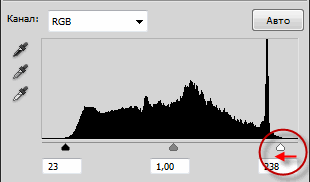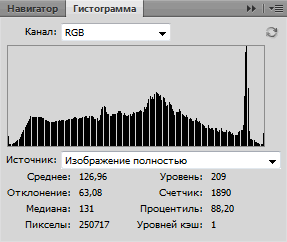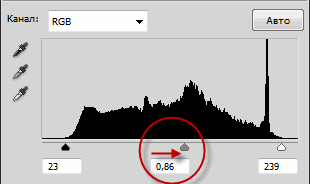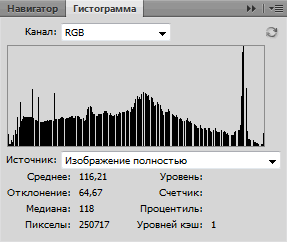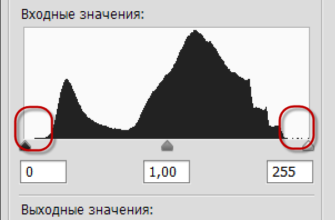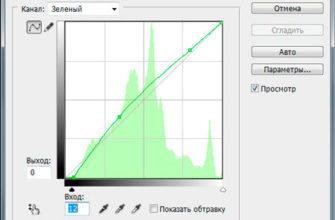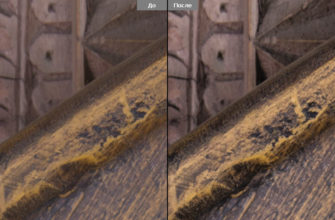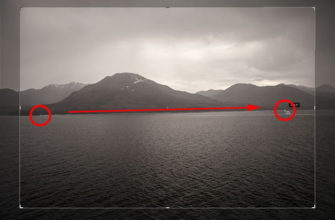Это вторая часть урока, начало здесь
Исправление проблемы светлых тонов аналогично исправлению теней. Просто перетащите белый ползунок влево до начала правого края гистограммы:
По мере перемещения ползунка, вы увидите, что яркие участки на изображении постепенно становятся ярче, пиксели, которые до перемещения имели светлый оттенок серого, стали чисто белыми, в результате этого процесса все светлые участки на изображении стали светлее.
Вот какое изображение получилось у меня после установки белых точек, оно стало заметно красивее и ярче, общая контрастность изображения была значительно улучшена по сравнению с первоначальным изображением:
Если мы снова посмотрим на гистограмму в палитре, мы сможем увидеть результаты сделанных изменений.
Правая часть гистограммы в настоящее время доходит до правого края. Но при этом мы растянули информацию об изображении еще сильнее, теряя при этом подробности на различных уровнях яркости и создали еще больше пустых полосок, получив больший гребенчатый эффект:
В качестве побочных сведений мы имеем высокий всплеск гистограммы у правого края, это получается потому, что данная фотография состоит из голубого озера и голубого неба. Другими словами, она в основном светло-голубая, это означает, что большинство пикселей в изображении имеют аналогичные значения яркости. Так как гистограмма показывает сравнение различных уровней яркости в изображении, то большое количество пикселей примерно одинаковой яркости и образует такой всплеск.
На данный момент мы успешно исправили светлые и тёмные моменты, и изображение выглядит гораздо лучше. Но, тем не менее, существует ещё одно проблема, с которой вы можете столкнуться после настройки черного и белого уровней. Она заключается в том, что изображение в целом может быть либо слишком ярким, либо слишком темным. Чтобы это исправить, нужно настроить ползунок полутонов. Перемещение этого ползунка влево осветлит изображение в полутонах, в то время как перетаскивание его вправо наоборот, затемнит полутона. Важно отметить, что ползунок полутонов не влияет яркость на черных или белых точек. Затрагиваются только уровни яркости между черным и белым.
В моем случае, я считаю, что изображение выглядит несколько размытым, так что я попытаюсь перетащить полутоновый ползунок немного вправо, чтобы затемнить его. В отличие от черных и белых точек, для этого ползунка нет специфических настроек. Как далеко вы переместите ползунок полностью зависит от вас и определить, насколько светлыми или темными Вы сделаете полутона, можно только при визуальном просмотре изменяемого изображения. В данном случае, я перетащил ползунок полутонов немного вправо. Вообще, чтобы достичь желаемых результатов, обычно не нужно перемещать его очень далеко:
Вот конечный результат наших трудов:
Давайте проверим палитру гистограммы в последний раз. Если вы посмотрите внимательно, то заметите, что в левой части гистограммы теперь, похоже, имеется меньше пробелов уровней яркости, чем на правой сторонет. Это потому, что затемняя средние тона, мы взяли информацию об изображении из легких тонов и переместили её в темные значения. Это заполнило некоторые недостающие области тени, но ещё более растянуло светлые области:
По гистограмме мы видим, что некоторые детали потеряны, но их совсем немного. Программа Photoshop определяет то, что не различают наши глаза, потому, даже если вы потеряли такое или немного большее количество деталей, вам не нужно беспокоиться о том, как плохо выглядит гистограмма. Но, если пробелы в гистограмме будут более значительными, то мы можем получить нежелательный эффект постеризации изображения.
В заключение, я предлагаю посмотреть и сравнить на стадии исправления фотографии, от начальной до финальной. Изображения расположены в следующем порядке:
1. Исходное фото
2. Исправление тёмных тонов
3. Исправление светлых тонов
4. Исправление полутонов, финальный результат